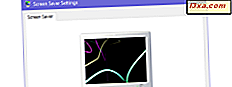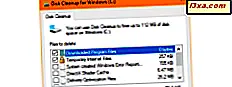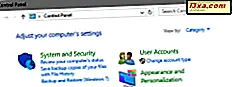
Quais são as formas de abrir o Painel de Controle, começando com as mais óbvias e terminando com as maneiras mais nítidas de fazer isso? Para responder a essa pergunta, fizemos um pouco de teste e experimentação. Tivemos que fazer isso porque, no Windows 10 e no Windows 8.1, o Painel de Controle fica oculto quando comparado ao Windows 7. No final, conseguimos compilar uma lista com quatorze maneiras de lançar o Painel de Controle, em todas as versões modernas do Windows. Janelas. Vamos começar:
NOTA: Este guia abrange o Windows 10, o Windows 7 e o Windows 8.1. Alguns métodos funcionam nas três versões do Windows, outros apenas em um ou dois. Para cada método, mencionamos a versão do Windows em que ele funciona. Se você não conhece a versão do Windows que você possui, leia este tutorial: Qual versão do Windows eu instalei?
1. Use a pesquisa (todas as versões do Windows)
Uma das maneiras mais rápidas de iniciar qualquer coisa no Windows é usar a função de pesquisa. No Windows 10, clique ou toque dentro da caixa de pesquisa na barra de tarefas. Em seguida, digite "painel de controle" e clique ou toque no resultado da pesquisa "Painel de controle" .

No Windows 7, abra o menu Iniciar e digite "painel de controle" na caixa de pesquisa. Em seguida, clique no atalho do Painel de Controle na lista de resultados dos Programas .

No Windows 8.1, mude para a tela Iniciar e comece a digitar "painel de controle". Antes de terminar de digitar a primeira palavra, o resultado da pesquisa do Painel de Controle já deve estar exibido. Clique ou toque nele.

2. Use Cortana (apenas no Windows 10)
No Windows 10, você também pode falar com a Cortana: no lado direito da caixa de pesquisa, na barra de tarefas, clique ou toque no ícone do microfone para fazer a Cortana ouvir você. Como alternativa, você também pode usar sua voz para dizer "Ei Cortana", se ativou esse recurso no Windows 10. Em seguida, diga "Iniciar o Painel de Controle".

Você pode ficar tentado a usar outros comandos semelhantes, como "Abrir Painel de Controle" ou "Iniciar Painel de Controle". Em nossos testes, eles não funcionam como esperado, o que significa que a oferta é diferente, mas nunca realmente abre o Painel de Controle . O único que funciona é o que mencionamos anteriormente: "Iniciar o Painel de Controle".
3. Use o atalho do Painel de Controle no Menu Iniciar ou na tela Inicial (todas as versões do Windows).
Uma maneira um pouco mais lenta de iniciar o Painel de Controle no Windows 10 é fazer isso no Menu Iniciar . Clique ou toque no botão Iniciar e, no menu Iniciar, role para baixo até a pasta Sistema do Windows . Lá você encontrará um atalho do Painel de Controle .

No Windows 7, você pode encontrar um link do Painel de Controle diretamente no Menu Iniciar, do lado direito.

Alternativamente, você também pode navegar para "Todos os Programas" e abrir a pasta "Ferramentas do Sistema" . Dentro dele, há outro atalho do Painel de Controle .

No Windows 8.1, mude para a tela inicial e abra a visualização "Apps", clicando ou tocando na pequena seta na parte inferior da tela. Na pasta "Windows System" existe um atalho para o Painel de Controle .

4. Crie um atalho e fixe-o na sua área de trabalho (todas as versões do Windows)
Você também pode criar um atalho para o Painel de Controle e fixá-lo em sua área de trabalho. Se você não souber como fazer isso, leia este guia: Como personalizar a área de trabalho: Adicionar ou remover atalhos padrão.

5. Afixe o Painel de Controle na barra de tarefas, no Menu Iniciar ou na tela Inicial (todas as versões do Windows)
Para poder acessar o Painel de Controle rapidamente, você pode querer fixar um atalho para ele, em um lugar onde você o veja sem esforço. Alguns locais onde você deve considerar fixá-lo são a barra de tarefas ou o menu Iniciar .
Para fazer isso no Windows 10, procure o Painel de Controle como no primeiro método. Na lista de resultados, clique com o botão direito do mouse ou pressione e mantenha pressionado o resultado da pesquisa do Painel de Controle e clique ou toque em "Fixar na barra de tarefas" ou "Fixar no início", dependendo do que você preferir.

No Windows 8.1, procure o Painel de Controle como no primeiro método deste guia. Em seguida, na lista de resultados, clique com o botão direito do mouse ou pressione e mantenha pressionado o resultado da pesquisa do Painel de Controle e escolha "Fixar na barra de tarefas" ou "Fixar no início", dependendo do que você deseja.

6. Use o atalho do painel de controle de nossa coleção (todas as versões do Windows)
Nós reunimos a mais extensa coleção de atalhos para o Windows. Faça o download e extraia-o e, dentro dele, você encontrará o atalho para o Painel de Controle na subpasta de Ferramentas de Administração da sua versão do Windows.

7. Use a janela Executar (todas as versões do Windows)
Pressione as teclas Win + R no seu teclado para abrir a janela Executar. Em seguida, digite "painel de controle" e pressione Enter ou pressione OK .

8. Use o Prompt de Comando ou o PowerShell (todas as versões do Windows)
Se você gosta de Prompt de Comando ou PowerShell, deve saber que o comando para iniciar o Painel de Controle é "painel de controle". :)
Digite este comando em uma janela Prompt de Comando ou PowerShell e pressione a tecla Enter no teclado. Isso inicia imediatamente o Painel de Controle .

9. Use o Gerenciador de Tarefas (todas as versões do Windows)
Uma outra maneira de abrir o Painel de Controle é usar o Gerenciador de Tarefas. Inicie o Gerenciador de Tarefas (uma maneira rápida de fazer isso é pressionar as teclas Ctrl + Shift + Esc no teclado). Se você usa o Windows 10 ou o Windows 8.1 e o Gerenciador de Tarefas abre em seu modo compacto, clique ou toque em "Mais detalhes". Em seguida, em todas as versões do Windows, abra o menu Arquivo e clique ou toque em "Executar nova tarefa".

Na janela "Criar nova tarefa", digite "painel de controle" e pressione Enter ou OK .

10. Inicie o Painel de Controle no Windows Explorer ou no File Explorer (Windows 7 e Windows 8.1)
Uma maneira engenhosa de iniciar o Painel de Controle é usar o Windows Explorer . Vá para o computador e, em seguida, clique no botão "Abrir painel de controle" na parte superior da janela.

Da mesma forma, no Windows 8.1, abra o File Explorer e selecione "Este PC" à esquerda. Em seguida, abra a guia Computador no menu da faixa de opções na parte superior da janela e clique ou toque no botão "Abrir painel de controle" .

11. Execute o controle.exe (todas as versões do Windows)
O arquivo executável do Painel de Controle é control.exe . Você pode encontrá-lo na pasta do Windows, na subpasta System32 . Clique duas vezes ou toque nele e o Painel de Controle é iniciado imediatamente.

12. Use o menu WinX (somente no Windows 8.1)
Esse método funciona bem para a maioria dos usuários de PC com Windows 8.1: pressione as teclas Win + X no seu teclado e, em seguida, clique no atalho do painel de controle neste menu.

NOTA: Esse método costumava funcionar nas primeiras versões do Windows 10, mas isso mudou desde a atualização do Windows 10 Creators. Antes disso, o menu do WinX incluía um atalho do Painel de Controle . Se você quiser recuperá-lo, siga as etapas deste tutorial: Adicione o Painel de Controle e o Prompt de Comando ao menu WinX, no Windows 10.
13. Use o botão Configurações (somente no Windows 8.1)
Outra maneira de abrir o Painel de Controle no Windows 8.1 é usar os botões. Pressione Windows + I para visualizar os botões Configurações . Em um dispositivo com tela sensível ao toque, toque levemente no lado direito da tela e pressione Configurações . No campo Configurações, você pode encontrar várias entradas, incluindo um atalho para o Painel de Controle .

14. Adicione a barra de ferramentas da área de trabalho à barra de tarefas (todas as versões do Windows)
Este último método é menos intuitivo, mas o resultado pode agradar muitos usuários. Vá para a área de trabalho e clique com o botão direito ou toque e segure o espaço na barra de tarefas. Em seguida, vá para Barras de ferramentas e selecione Área de trabalho .

Isso adiciona uma barra de ferramentas da área de trabalho ao lado direito da barra de tarefas. Clique ou toque nele e, em seguida, vá para o Painel de Controle .

O que é legal nessa barra de ferramentas é que ela exibe as principais seções e atalhos do Painel de Controle . Pode ser uma ferramenta produtiva para muitos usuários.
Qual método você prefere?
Estes são todos os métodos que conhecemos de iniciar o Painel de Controle no Windows. Alguns deles são fáceis, enquanto outros são complicados de seguir. Esperamos que você tenha achado essa lista útil e, se conhecer outros métodos, não hesite em compartilhá-la na seção de comentários abaixo. Prometemos atualizar a lista o mais rápido possível.